請按照以下步驟在 Loyverse POS 應用程式中建立並完成銷售活動。
1. 開啟「銷售」畫面
啟動 Loyverse POS 應用程式。
點擊主選單中的「銷售」。
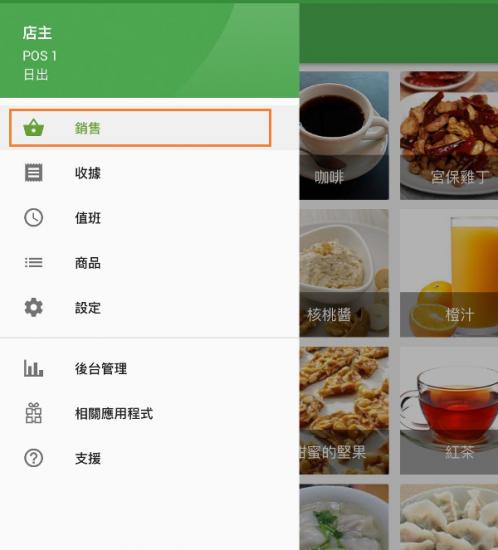
2. 將商品加入價目單中
1. 點擊商品圖示將其新增至目前的價目單中。
2. 依類別篩選:使用「所有商品」下拉式選單選擇一個類別。
3. 搜尋商品:在搜尋欄中輸入名稱或 SKU。
4. 瀏覽頁面:使用底部的頁面標籤進行瀏覽 ── 在 Loyverse POS 中的「如何安排銷售畫面」了解更多資訊。
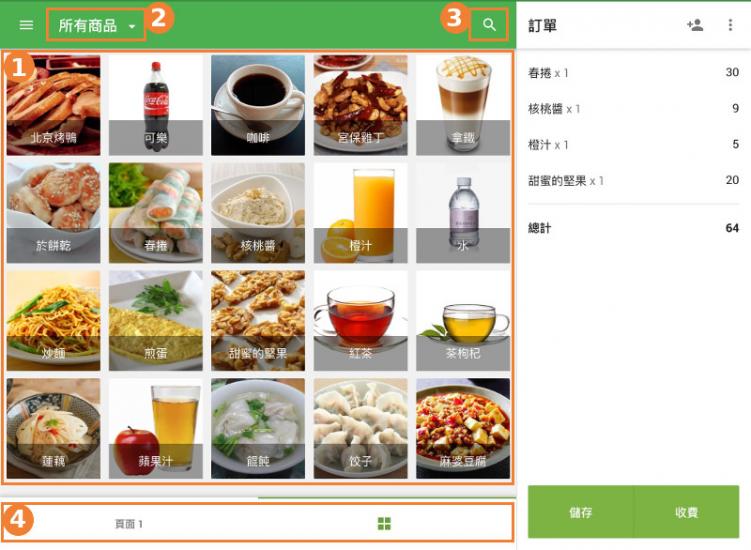
3. 調整價目單中的商品
變更數量:點擊價目單中的商品,然後使用 +/- 按鈕調整數量。
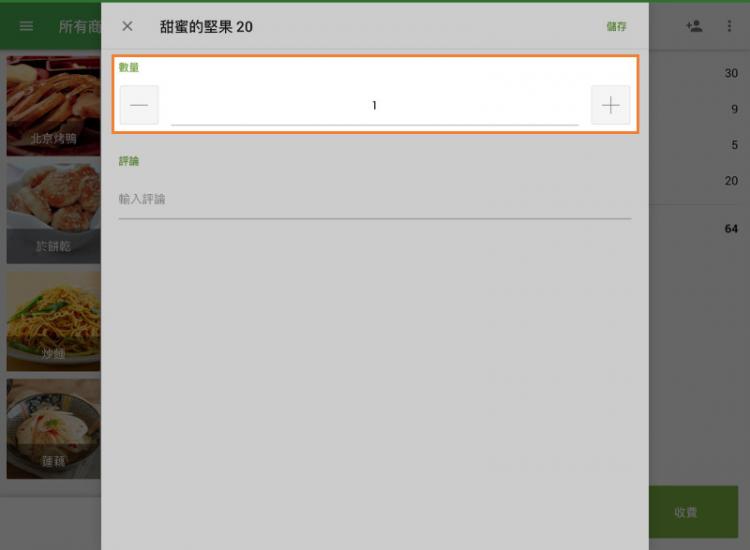
刪除商品:在商品上向左滑動,然後點擊刪除圖示。
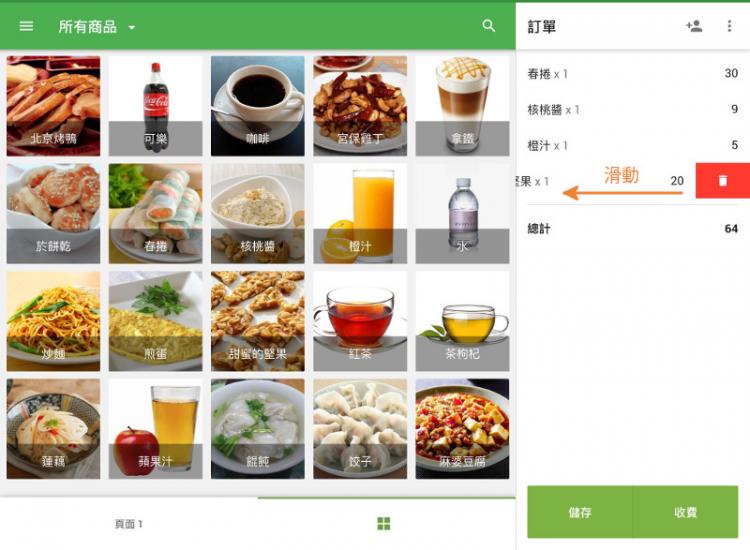
4. 清除價目單
如果您需要取消整筆銷售,請點選價目單標題中的 ⋮ 選單並選擇「清除價目單」。
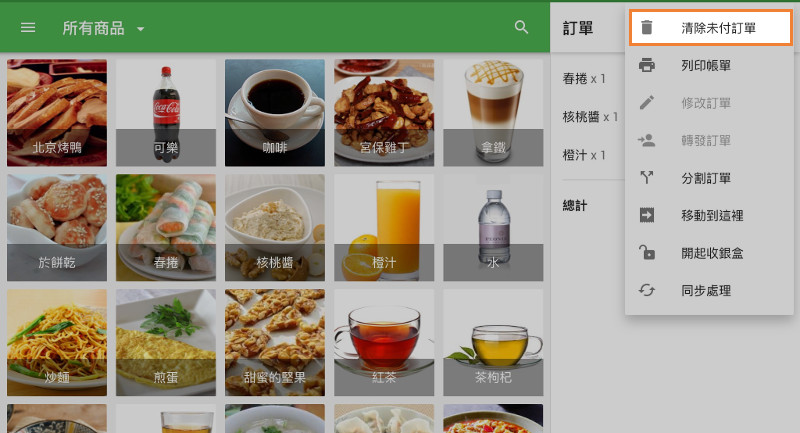
5. 處理付款
1. 點擊「收款」(右下角)。
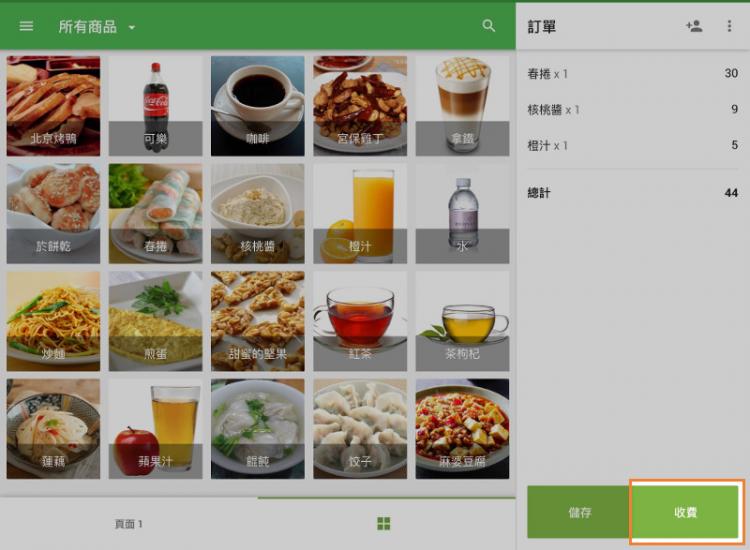
2. 在付款對話方塊中,選擇一種付款方式:
現金:
點擊建議的現金金額之一,或是
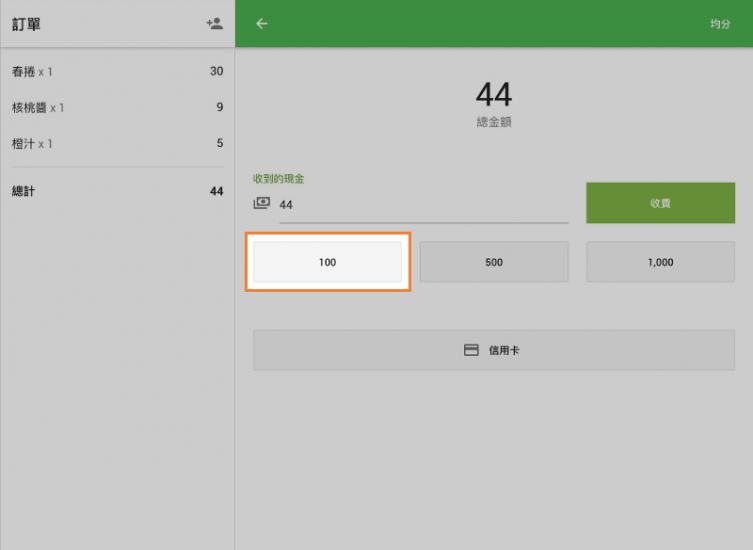
在「收到的現金」下方輸入自訂金額,然後點擊「收款」。
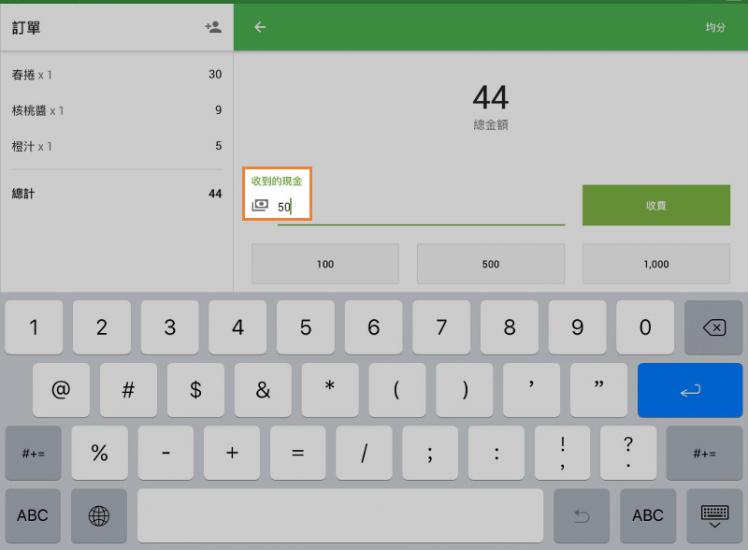
銀行卡 (或其他方式):
選擇適當的選項,並按照畫面上的提示進行操作。
3. 處理完成後,您將會看到一份摘要,其中顯示了總金額和找零。
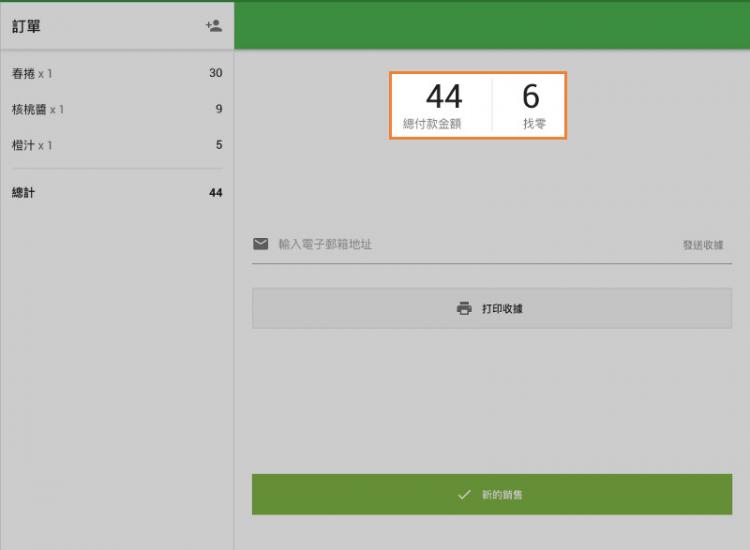
6. 完成銷售
- 電子郵件收據:點擊電子郵件欄位並輸入顧客的電郵地址。
- 新的銷售:點擊「新的銷售」以完成銷售並開始另一筆交易。
透過這些步驟,您可以快速新增商品、調整數量、處理付款和寄出收據 ── 您可透過行動裝置完成所有操作。祝您銷售順利!
也可以看看: